4ノードまたは8ノードのMetroCluster IP構成を更新(ONTAP 9.8以降)
 変更を提案
変更を提案


この手順 を使用して、4ノードまたは8ノード構成のコントローラとストレージをアップグレードできます。
ONTAP 9.13.1以降では、8ノードMetroCluster IP構成のコントローラとストレージをアップグレードできます。そのためには、構成を拡張して一時的に12ノード構成にし、古いディザスタリカバリ(DR)グループを削除します。
ONTAP 9.8以降では、4ノードMetroCluster IP構成のコントローラとストレージをアップグレードできます。そのためには、構成を拡張して一時的な8ノード構成にしてから、古いDRグループを削除します。
次のガイダンスは、新しいプラットフォーム モデル ( ONTAP 9.15.1 以降でリリースされたプラットフォーム) を含む既存のMetroCluster構成に古いプラットフォーム モデル ( ONTAP 9.15.1 より前にリリースされたプラットフォーム) を追加する必要がある、まれなシナリオを対象としています。
既存のMetroCluster構成に、共有クラスタ/HA ポート を使用するプラットフォーム ( ONTAP 9.15.1 以降でリリースされたプラットフォーム) が含まれている場合、構成内のすべてのノードをONTAP 9.15.1P11 またはONTAP 9.16.1P4 以降にアップグレードせずに、共有MetroCluster/HA ポート を使用するプラットフォーム ( ONTAP 9.15.1 より前にリリースされたプラットフォーム) を追加することはできません。

|
共有/ MetroCluster HA ポート を使用する古いプラットフォーム モデルを、共有クラスタ/HA ポート を使用する新しいプラットフォーム モデルを含むMetroClusterに追加することはまれなシナリオであり、ほとんどの組み合わせは影響を受けません。 |
次の表を使用して、組み合わせが影響を受けるかどうかを確認してください。既存のプラットフォームが最初の列にリストされ、構成に追加するプラットフォームが 2 番目の列にリストされている場合、新しい DR グループを追加するには、構成内のすべてのノードでONTAP 9.15.1P11 またはONTAP 9.16.1P4 以降が実行されている必要があります。
| 既存の MetroCluster に以下が含まれている場合… | 追加するプラットフォームは… | 作業 | ||
|---|---|---|---|---|
共有クラスター/HA ポート を使用する AFF システム:
|
共有クラスター/HA ポート を使用する FAS システム:
|
共有 MetroCluster/HA ポート を使用する AFF システム:
|
共有 MetroCluster/HA ポート を使用する FAS システム:
|
既存の MetroCluster 構成に新しいプラットフォームを追加する前に、既存および新しい構成内のすべてのノードを ONTAP 9.15.1P11 または ONTAP 9.16.1P4 以降にアップグレードします。 |
-
8ノード構成の場合は、システムでONTAP 9.13.1以降が実行されている必要があります。
-
4ノード構成の場合は、システムでONTAP 9.8以降が実行されている必要があります。
-
IPスイッチもアップグレードする場合は、このリフレッシュ手順 を実行する前にスイッチをアップグレードする必要があります。
-
この手順 では、1つの4ノードDRグループを更新するために必要な手順について説明します。8ノード構成(DRグループが2つ)の場合は、一方または両方のDRグループを更新できます。
Refresh DR groups one at a time. * References to "old nodes" mean the nodes that you intend to replace. * For eight-node configurations, the source and target eight-node MetroCluster platform combination must be supported.
両方のDRグループを更新する場合、最初のDRグループを更新したあとにプラットフォームの組み合わせがサポートされないことがあります。サポートされる8ノード構成にするには、両方のDRグループを更新する必要があります。 -
MetroCluster IP構成では、この手順 を使用して特定のプラットフォームモデルのみを更新できます。
-
サポートされるプラットフォームのアップグレードの組み合わせについては、のMetroCluster IP更新テーブルを参照してください "システムの更新方法を選択する"。
-
-
ソースプラットフォームとターゲットプラットフォームの下限が適用されます。上位のプラットフォームに移行する場合は、すべてのDRグループの機器更改が完了するまで新しいプラットフォームの制限が適用されません。
-
ソースプラットフォームよりも制限が低いプラットフォームに対して機器更改を実行する場合は、この手順 を実行する前に、ターゲットプラットフォームの制限に合わせて制限を調整し、制限をターゲットプラットフォームの制限以下にする必要があります。
コンソールログを有効にする
NetAppでは、使用しているデバイスでコンソールロギングをイネーブルにし、この手順を実行する際に次のアクションを実行することを強く推奨します。
-
メンテナンス中はAutoSupportを有効のままにします。
-
メンテナンスの前後にメンテナンスAutoSupportメッセージをトリガーして、メンテナンスアクティビティ中にケースの作成を無効にします。
ナレッジベースの記事を参照してください "スケジュールされたメンテナンス時間中にケースの自動作成を停止する方法"。
-
任意のCLIセッションのセッションロギングをイネーブルにします。セッションログを有効にする方法については、ナレッジベースの記事の「セッション出力のログ」セクションを参照してください "ONTAPシステムへの接続を最適化するためのPuTTYの設定方法"。
更新手順の実行
MetroCluster IP設定を更新するには、次の手順を実行します。
-
古いノードにデフォルトのブロードキャストドメインが作成されていることを確認します。
デフォルトのブロードキャストドメインがない既存のクラスタに新しいノードを追加すると、想定される名前ではなくUniversal Unique Identifier(UUID)を使用して新しいノード用のノード管理LIFが作成されます。詳細については、技術情報アーティクルを参照してください "UUID名で生成された新しく追加されたノードのノード管理LIF"。
-
古いノードから情報を収集します。
この段階では、次の図に示すように 4 ノード構成が表示されます。
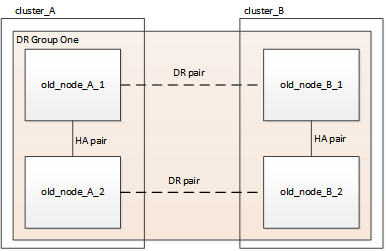
次の図のような8ノード構成が表示されます。
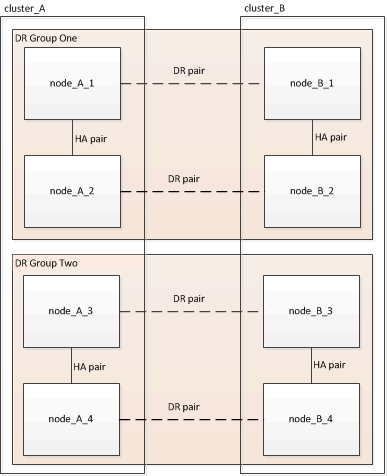
-
サポートケースが自動で生成されないようにするには、アップグレードが進行中であることを示す AutoSupport メッセージを送信します。
-
次のコマンドを問題で実行します。 + 「 system node AutoSupport invoke -node * -type all -message 」 MAINT=10h Upgrading _old-model_To _new-model 」 _`
次の例では、メンテナンス時間を10時間にしています。計画に応じて追加の時間を確保してください。
この時間が経過する前にメンテナンスが完了した場合は、メンテナンス期間が終了したことを通知する AutoSupport メッセージを起動できます。
「 system node AutoSupport invoke -node * -type all -message MAINT= end 」というメッセージが表示されます
-
パートナークラスタに対してこのコマンドを繰り返します。
-
-
エンドツーエンドの暗号化が有効になっている場合は、次の手順を実行します。 "エンドツーエンドの暗号化を無効にする"。
-
Tiebreaker 、メディエーター、またはスイッチオーバーを開始できるその他のソフトウェアから既存の MetroCluster 構成を削除します。
使用するポート
使用する手順
Tiebreaker
-
MetroCluster 構成を削除するには 'Tiebreaker CLI の monitor remove コマンドを使用します
次の例では ' "cluster_a" がソフトウェアから削除されています
NetApp MetroCluster Tiebreaker :> monitor remove -monitor-name cluster_A Successfully removed monitor from NetApp MetroCluster Tiebreaker software.
-
Tiebreaker CLIを使用して、MetroCluster の設定が正しく削除されたことを確認します
monitor show -statusコマンドを実行しますNetApp MetroCluster Tiebreaker :> monitor show -status
メディエーター
ONTAP プロンプトで次のコマンドを問題に設定します。
MetroCluster 構成設定のメディエーターが削除されました
サードパーティ製アプリケーション
製品マニュアルを参照してください。
-
-
のすべての手順を実行します "MetroCluster IP構成の拡張" をクリックして新しいノードとストレージを構成に追加してください。
拡張手順 が完了すると、一時的な設定が次の図のように表示されます。
 図 1. 8ノードの一時的な構成
図 1. 8ノードの一時的な構成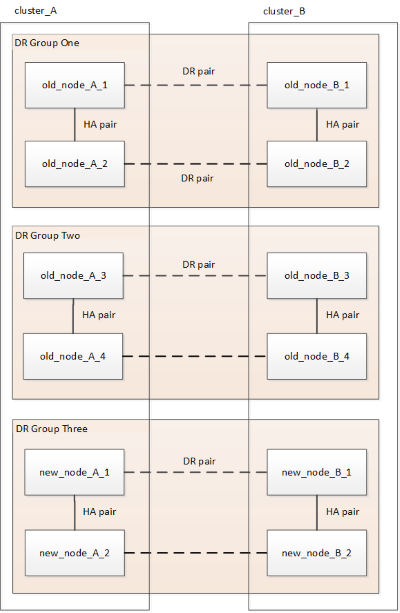 図 2. 一時的な12ノード構成
図 2. 一時的な12ノード構成 -
両方のクラスタで次のコマンドを実行して、テイクオーバーが可能で、ノードが接続されていることを確認します。
「 storage failover show 」をクリックします
cluster_A::> storage failover show Takeover Node Partner Possible State Description -------------- -------------------- --------- ------------------ Node_FC_1 Node_FC_2 true Connected to Node_FC_2 Node_FC_2 Node_FC_1 true Connected to Node_FC_1 Node_IP_1 Node_IP_2 true Connected to Node_IP_2 Node_IP_2 Node_IP_1 true Connected to Node_IP_1 -
CRS ボリュームを移動します。
の手順を実行します "MetroCluster 構成でのメタデータボリュームの移動"。
-
次の手順を使用して、古いノードから新しいノードにデータを移動します。
-
のすべての手順を実行します "アグリゲートを作成してボリュームを新しいノードに移動"。
アグリゲートのミラーリングは、作成時または作成後に実行できます。 -
のすべての手順を実行します "SAN以外のデータLIFとクラスタ管理LIFを新しいノードに移動する"。
-
-
各クラスタについて、移行したノードのクラスタピアのIPアドレスを変更します。
-
を使用して、cluster_Aピアを特定します
cluster peer showコマンドを実行しますcluster_A::> cluster peer show Peer Cluster Name Cluster Serial Number Availability Authentication ------------------------- --------------------- -------------- -------------- cluster_B 1-80-000011 Unavailable absent
-
cluster_AピアのIPアドレスを変更します。
cluster peer modify -cluster cluster_A -peer-addrs node_A_3_IP -address-family ipv4
-
-
を使用して、cluster_Bピアを特定します
cluster peer showコマンドを実行しますcluster_B::> cluster peer show Peer Cluster Name Cluster Serial Number Availability Authentication ------------------------- --------------------- -------------- -------------- cluster_A 1-80-000011 Unavailable absent
-
cluster_BピアのIPアドレスを変更します。
cluster peer modify -cluster cluster_B -peer-addrs node_B_3_IP -address-family ipv4
-
-
各クラスタのクラスタピアIPアドレスが更新されていることを確認します。
-
を使用して、各クラスタのIPアドレスが更新されていることを確認します
cluster peer show -instanceコマンドを実行します。
Remote Intercluster Addresses次の例のフィールドには、更新されたIPアドレスが表示されます。cluster_Aの例:
cluster_A::> cluster peer show -instance Peer Cluster Name: cluster_B Remote Intercluster Addresses: 172.21.178.204, 172.21.178.212 Availability of the Remote Cluster: Available Remote Cluster Name: cluster_B Active IP Addresses: 172.21.178.212, 172.21.178.204 Cluster Serial Number: 1-80-000011 Remote Cluster Nodes: node_B_3-IP, node_B_4-IP Remote Cluster Health: true Unreachable Local Nodes: - Address Family of Relationship: ipv4 Authentication Status Administrative: use-authentication Authentication Status Operational: ok Last Update Time: 4/20/2023 18:23:53 IPspace for the Relationship: Default Proposed Setting for Encryption of Inter-Cluster Communication: - Encryption Protocol For Inter-Cluster Communication: tls-psk Algorithm By Which the PSK Was Derived: jpake cluster_A::>+ たとえば、cluster_Bです
-
cluster_B::> cluster peer show -instance Peer Cluster Name: cluster_A Remote Intercluster Addresses: 172.21.178.188, 172.21.178.196 <<<<<<<< Should reflect the modified address Availability of the Remote Cluster: Available Remote Cluster Name: cluster_A Active IP Addresses: 172.21.178.196, 172.21.178.188 Cluster Serial Number: 1-80-000011 Remote Cluster Nodes: node_A_3-IP, node_A_4-IP Remote Cluster Health: true Unreachable Local Nodes: - Address Family of Relationship: ipv4 Authentication Status Administrative: use-authentication Authentication Status Operational: ok Last Update Time: 4/20/2023 18:23:53 IPspace for the Relationship: Default Proposed Setting for Encryption of Inter-Cluster Communication: - Encryption Protocol For Inter-Cluster Communication: tls-psk Algorithm By Which the PSK Was Derived: jpake cluster_B::> -
-
の手順に従います "ディザスタリカバリグループを削除しています" をクリックして、古いDRグループを削除します。
-
8 ノード構成で両方の DR グループを更新する必要がある場合は、各 DR グループに対して手順全体を繰り返します。
古いDRグループを削除すると、次の図のような設定が表示されます。
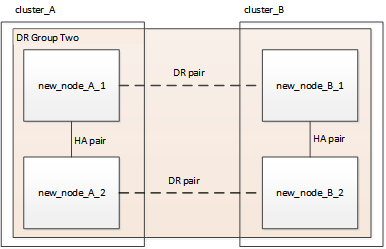 図 3. 4 ノード構成
図 3. 4 ノード構成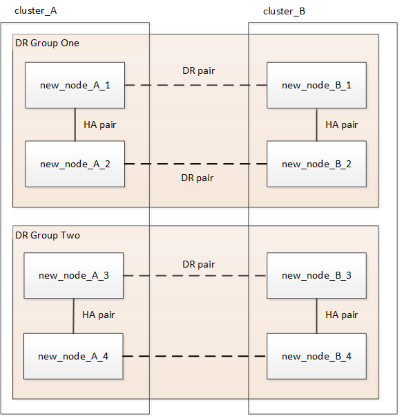 図 4. 8ノード構成
図 4. 8ノード構成 -
MetroCluster 構成の運用モードを確認し、 MetroCluster チェックを実行
-
MetroCluster 構成と運用モードが正常な状態であることを確認します。
「 MetroCluster show 」
-
想定されるすべてのノードが表示されることを確認します。
MetroCluster node show
-
次のコマンドを問題に設定します。
「 MetroCluster check run 」のようになります
-
MetroCluster チェックの結果を表示します。
MetroCluster チェックショー
-
-
新しいノードを追加する前にエンドツーエンドの暗号化を無効にした場合は、の手順に従って再度有効にできます。 "エンドツーエンドの暗号化を実現"。
-
必要に応じて、構成に応じて手順を使用してリストアを監視します。
使用するポート
この手順を使用します
Tiebreaker
"MetroCluster 構成を追加しています" MetroCluster Tiebreaker のインストールと構成 を参照してください。
メディエーター
"MetroCluster IP構成からONTAPメディエーターを構成する" MetroCluster IP のインストールと構成 を参照してください。
サードパーティ製アプリケーション
製品マニュアルを参照してください。
-
サポートケースの自動生成を再開するには、メンテナンスが完了したことを示す AutoSupport メッセージを送信します。
-
次のコマンドを問題に設定します。
「 system node AutoSupport invoke -node * -type all -message MAINT= end 」というメッセージが表示されます
-
パートナークラスタに対してこのコマンドを繰り返します。
-



